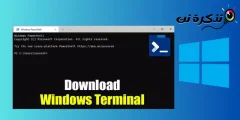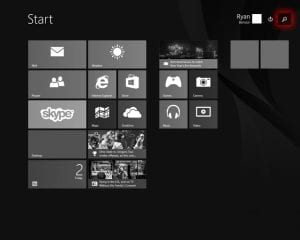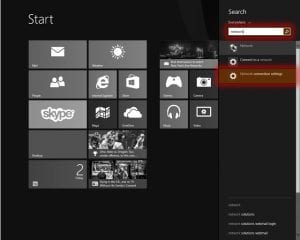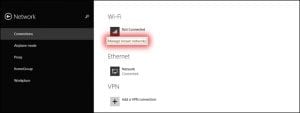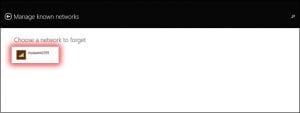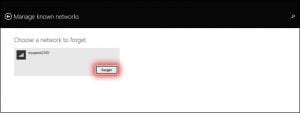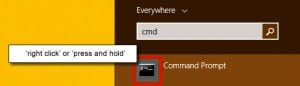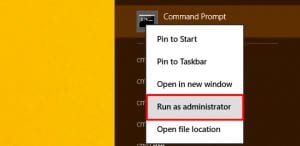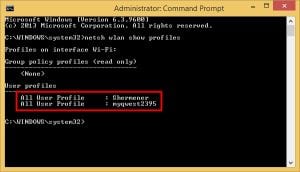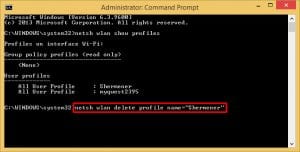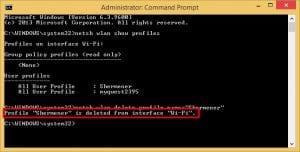Usuń zapisaną sieć bezprzewodową w systemie Windows 8.1
Treść artykułu
pokazać
Usuń zapisaną sieć bezprzewodową — metoda 1
Wybierz „Szukaj”.
Wpisz sieć. Wybierz „Ustawienia połączenia sieciowego”.
Wybierz „Zarządzaj znanymi sieciami”.
Wybierz sieć, którą chcesz zapomnieć.
Wybierz „Zapomnij”.
Usuń zapisaną sieć bezprzewodową — metoda 2
Na klawiaturze przytrzymaj jednocześnie klawisze "Windows" i "Q".
Wpisz cmd.
- Kliknij prawym przyciskiem myszy lub „naciśnij i przytrzymaj” w wierszu polecenia.
-
- Wybierz „Uruchom jako administrator”
-
- Wpisz netsh wlan show profile. Naciśnij klawisz „Enter” na klawiaturze.
-
- Upewnij się, że na liście znajduje się bezprzewodowy identyfikator SSID, który chcesz usunąć.
-
- Wpisz netsh wlan delete profile name="Nazwa sieci". Zastąp "Nazwa sieci" nazwą sieci, którą chcesz usunąć.
- Naciśnij klawisz „Enter” na klawiaturze.
- Aby sprawdzić, czy profil został usunięty, poszukaj sformułowania „Profil „Nazwa sieci” został usunięty z interfejsu „Wi-Fi”.
- pozdrowienia